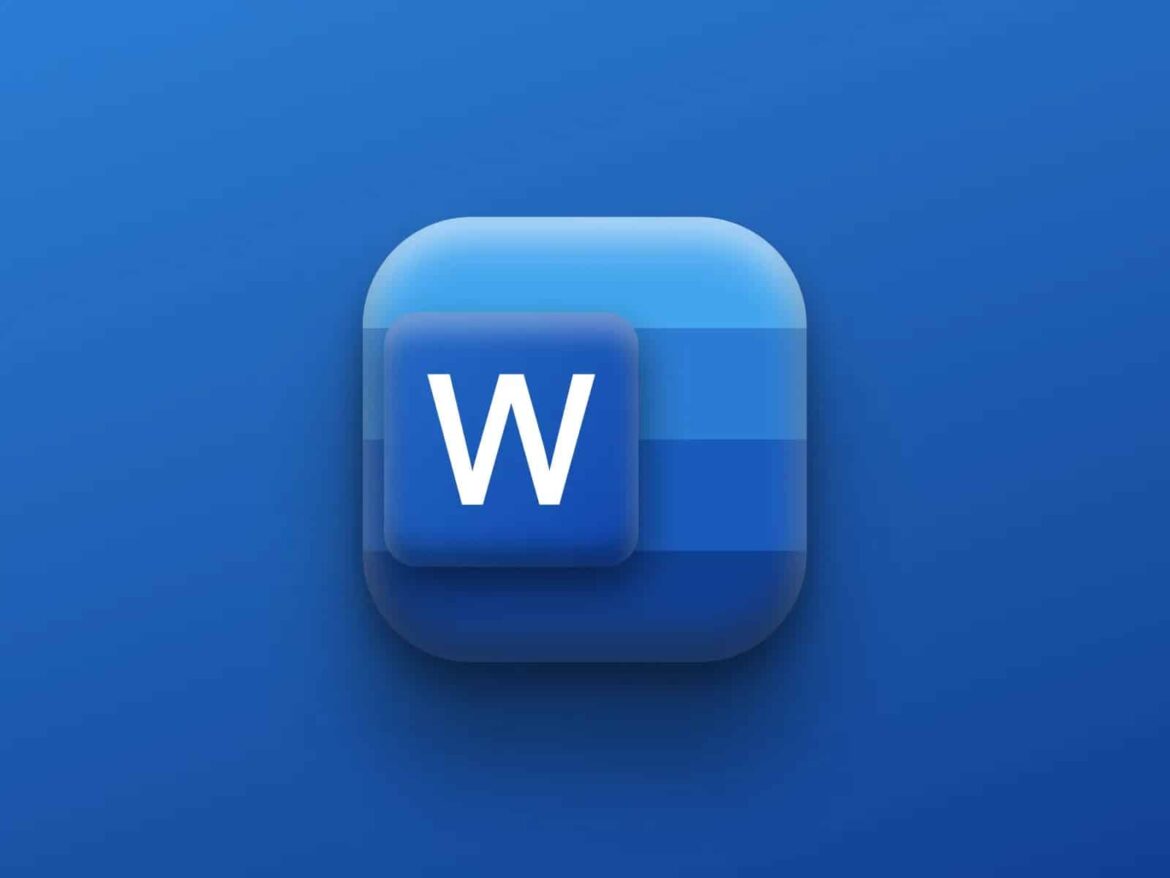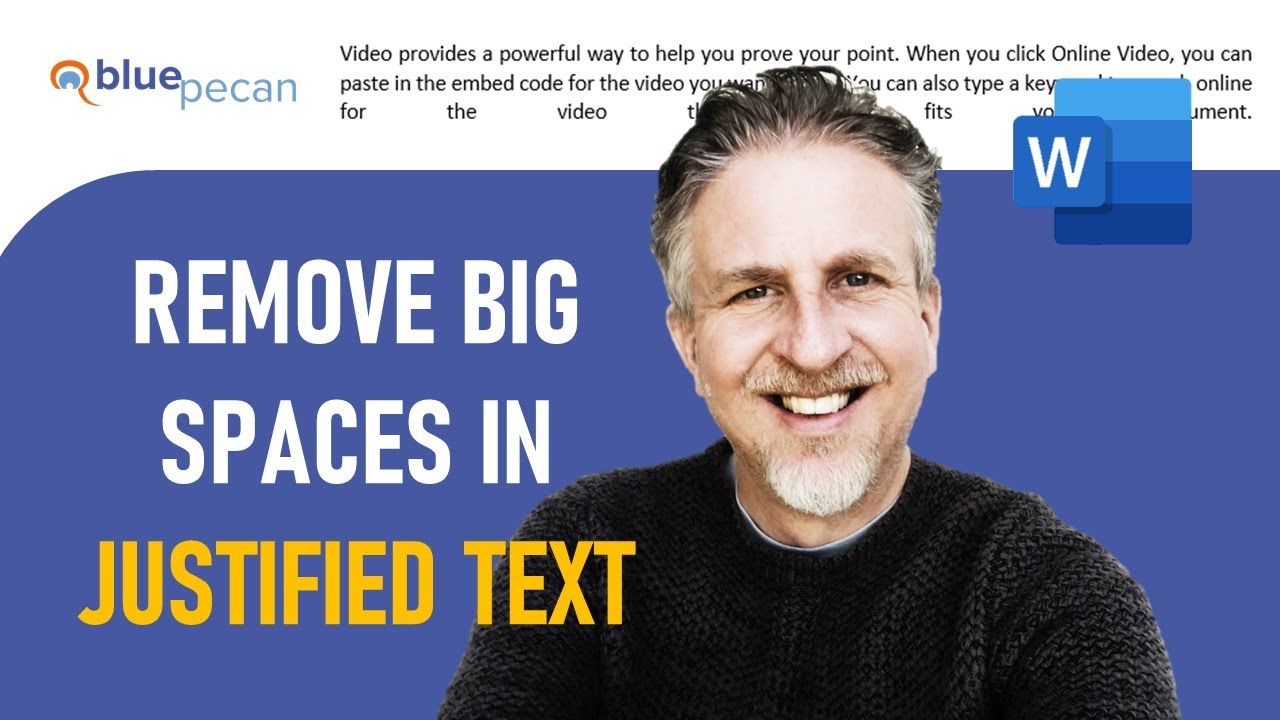339
Создать выравнивание по ширине в Word без пробелов — задача не из простых. Мы покажем вам, как улучшить отображение текста.
Word: форматирование выравнивания по ширине без пробелов
Выравнивание по ширине выглядит аккуратно, но часто приводит к появлению некрасивых пробелов в тексте. С помощью правильных настроек в Word, таких как автоматический разрыв слогов, можно значительно улучшить внешний вид текста.
- Запустите Word и перейдите на вкладку «Макет» (ранее «Макет страницы»). В категории «Параметры страницы» найдите опцию «Разрыв слов».
- Выберите здесь «Автоматически», чтобы включить разрыв слов. Таким образом, Word распределит текст более равномерно, что приведет к более гармоничному выравниванию по ширине.
- Примечание: в «Параметрах разбиения слов» вы можете задать дополнительные настройки, такие как максимальное количество последовательных разделительных знаков.
Использование ручных разделителей
Если некоторые слова разбиваются некрасиво, вы можете вручную вставить разделители:
- Поместите курсор в нужное место в слове.
- Нажмите Ctrl + дефис (-), чтобы вставить условный разделитель.
- Он появляется только в том случае, если слово должно быть разбито в конце строки.
- Отключить разбиение слов на слоги для отдельных абзацев
- Вы можете отключить разбиение слов на слоги для отдельных абзацев. Это особенно удобно для заголовков или коротких абзацев, в которых разбиение нежелательно.
Выделите нужный абзац.
- Нажмите «Пуск ☻ Абзац» и откройте меню абзаца (маленькая стрелка в правом нижнем углу).
- Перейдите на вкладку «Разрыв строк и страниц».
- Активируйте «Без переноса слов».
Типографские советы для компактного выравнивания по ширине
Для еще лучших результатов при выравнивании по ширине рекомендуется учитывать также типографские тонкости:
- Настройте интервал между символами: в разделе «Шрифт ☻ Дополнительно» вы можете легко уменьшить интервал между символами («Ширина шрифта: узкий»), чтобы уменьшить пробелы.
- Используйте более узкие шрифты: альтернативы, такие как Calibri, Segoe UI или Arial Narrow, позволяют сделать текст более плотным без потери читаемости.